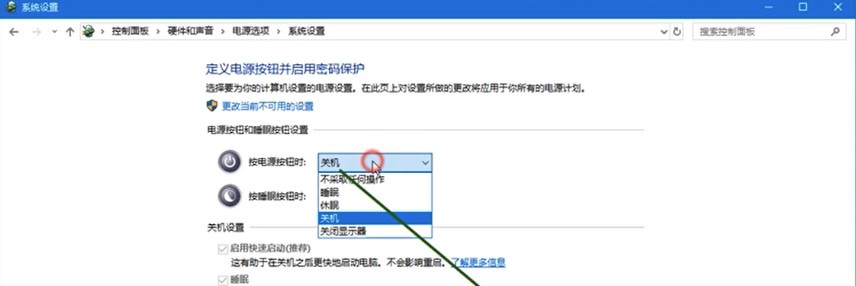windows10系统主动关闭显示器设置方法介绍
2023-10-31 14:20:01作者:02502攻略网
我们在使用电脑的时候,有时候可能需要离开一会,电脑展示不使用,但是一直亮屏幕有感觉浪费电,想要脑继续运行,但是又想关闭显示器省电,那么该win10电脑中如何设置主动关闭显示器呢?今天我就给大家介绍下windows10系统中主动关闭显示器的设置方法。

windows10系统主动关闭显示器设置方法介绍
1、点击最下角开始菜单,选择设置,在设置界面中选择系统选项
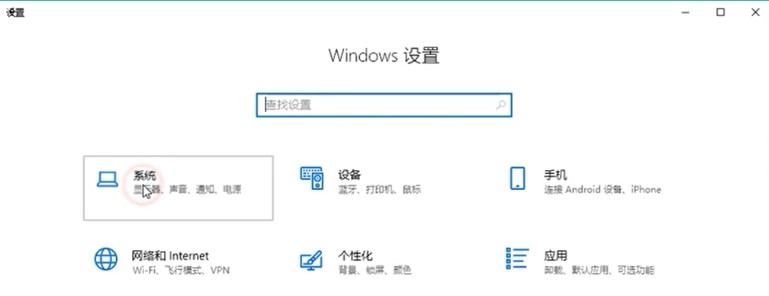
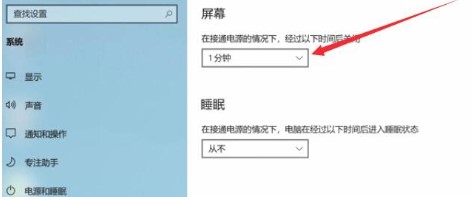
3、还可以点击下方的其他电源设置
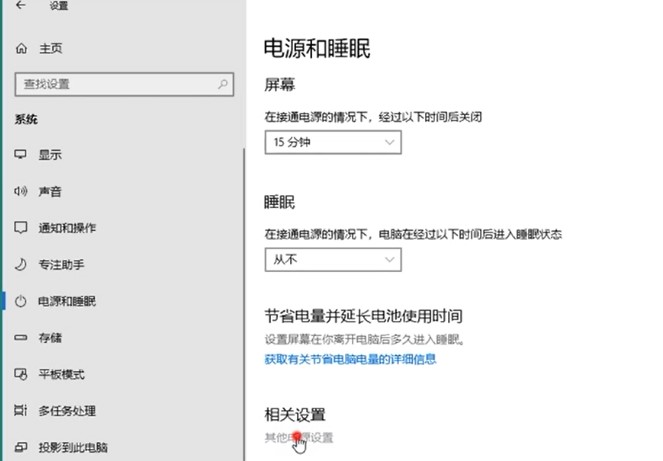
4、在显示的电源选项界面中点击左侧选择电源按钮的功能
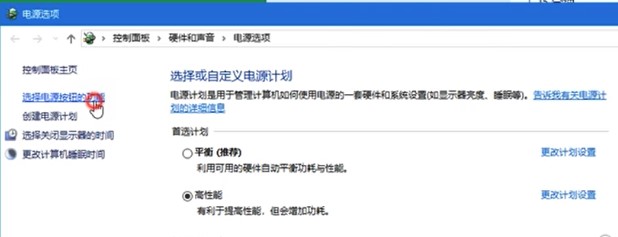
5、然后在这里可以点击按电源按钮时的下拉框,设置成关闭显示器然后点击保存修改,在离开的时候,按下电源按钮就可以关闭显示屏了